Бързото зареждане е една от онези божествени функции, които се намират в повечето телефони Samsung и улесняват живота ви. Само няколко минути зареждане ви помагат да преминете през целия си ден. Колкото и да е полезно, може да има случаи, когато бързото зареждане спира да работи на вашия телефон Samsung. Ако сте раздразнени от подобен проблем, в това ръководство има няколко съвета за отстраняване на неизправности, които могат да ви помогнат. Затова нека го разгледаме.
1. Активирайте бързото зареждане
На първо място трябва да се уверите, че опцията Бързо зареждане е активирана на вашия телефон Samsung.
1. Стартирайте приложението Settings (Настройки) и преминете към Battery and device care (Батерия и грижа за устройството). След това изберете Батерия.
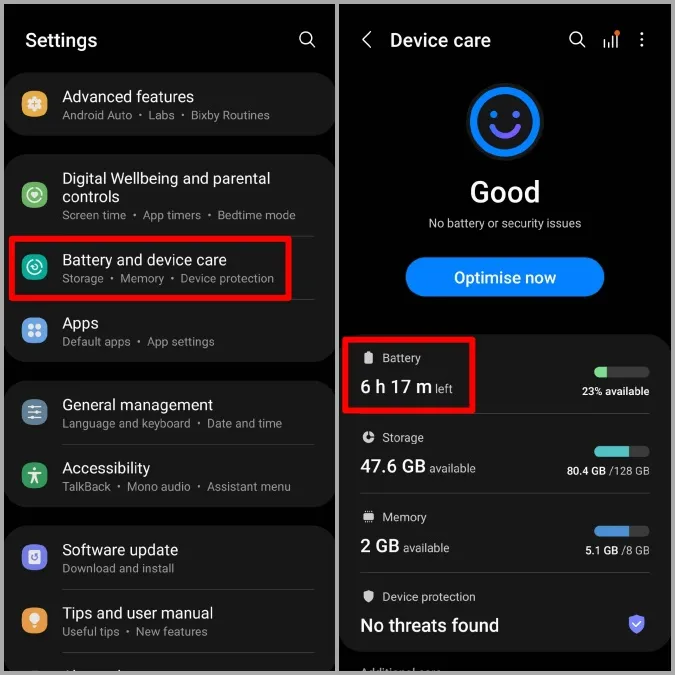
2. Превъртете надолу, за да докоснете Още настройки на батерията. След това се уверете, че превключвателите до Fast charging (Бързо зареждане), Super fast charging (Супер бързо зареждане) и Fast wireless charging (Бързо безжично зареждане) са активирани.
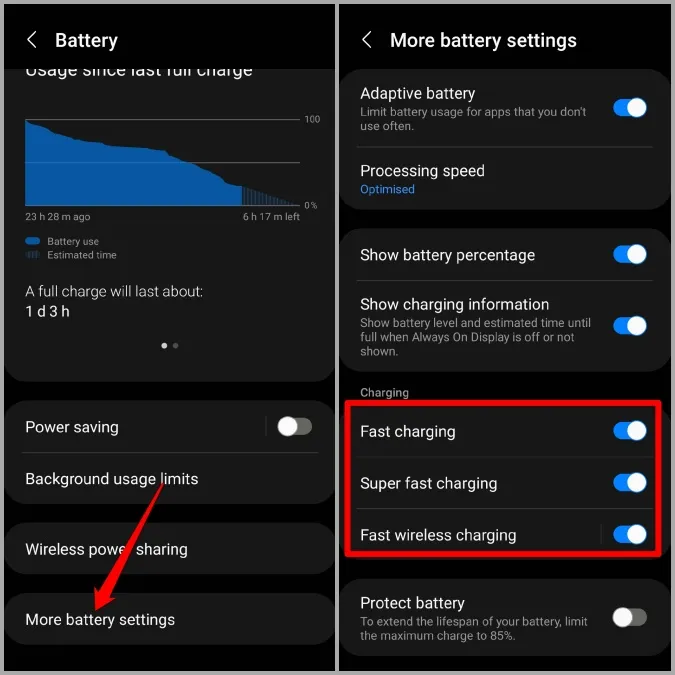
2. Използвайте правилния адаптер и кабел
За да работи бързото зареждане, трябва да използвате правилния адаптер и кабел. Различните телефони поддържат различни захранващи входове. Следователно е важно да използвате правилния адаптер, който е съвместим с вашия телефон и поддържа адаптивно бързо зареждане или супер бързо зареждане. Освен това ще трябва да проверите и дали USB кабелът, който използвате, е повреден.

След това ще трябва да се уверите, че няма разхлабени връзки и че както адаптерът, така и кабелът са здраво свързани. Докато работите, можете също така да опитате да превключите към друг електрически контакт, ако е възможно.
Освен това трябва да проверите USB порта на телефона си за евентуални замърсявания или власинки. Ако има някакво замърсяване, опитайте да го почистите внимателно с памучен тампон.
И накрая, ако сте склонни да използвате приложения или да играете игри, докато зареждате, тогава телефонът ви Samsung може да не се зарежда толкова бързо. Следователно е най-добре да избягвате да използвате телефона си, за да постигнете по-бърза скорост на зареждане.

3. Проверете състоянието на батерията
Докато зареждате и разреждате телефона си, батерията му губи капацитета си и се разгражда с течение на времето. Ако батерията на вашето устройство Samsung е стара, тя може да не се зарежда толкова бързо, колкото преди.
Можете да проверите състоянието на батерията си чрез приложението Samsung Members. Приложението е предварително инсталирано на повечето устройства Samsung Galaxy.
1. Стартирайте приложението Settings (Настройки) и преминете към Battery and device care (Батерия и грижа за устройството). След това изберете Диагностика. Това ще отвори приложението Samsung Members.
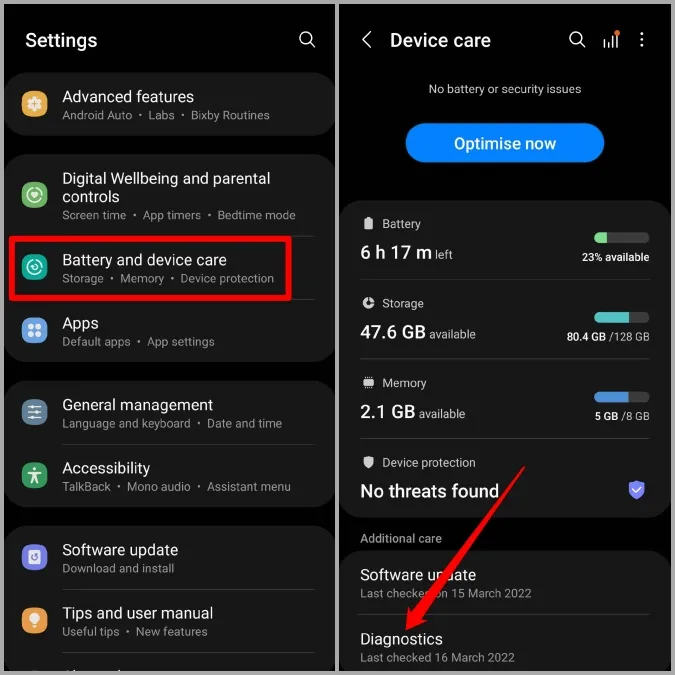
2. Докоснете иконата „Състояние на батерията“ и ще видите състоянието на батерията си. Ако показанието до Живот гласи Добър или Нормален, тогава състоянието на батерията ви е добро.
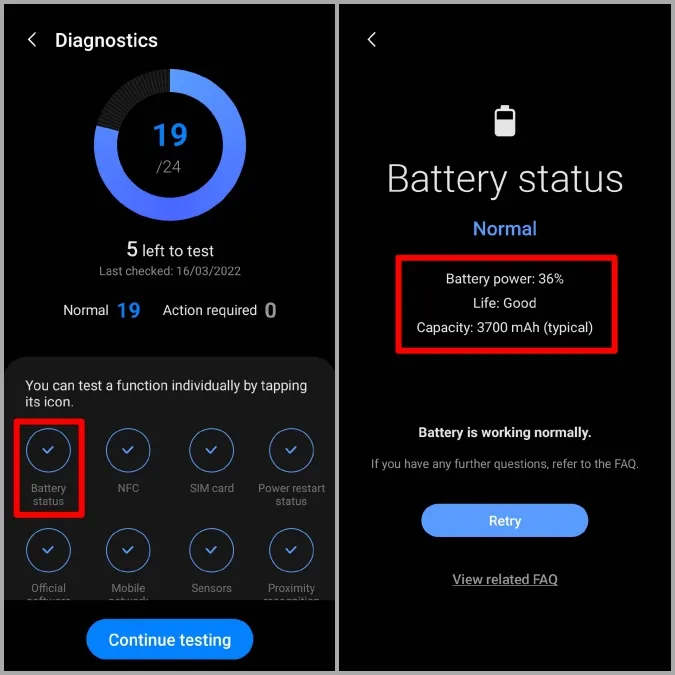
4. Деактивирайте USB Debugging
Друга причина, поради която телефонът ви Samsung може да се зарежда бавно или изобщо да не се зарежда, е ако е активиран режимът за отстраняване на грешки в USB. За щастие можете лесно да го изключите, като следвате стъпките по-долу.
В приложението Settings (Настройки) превъртете надолу, за да отворите Developer options (Опции за разработчици). След това под Отстраняване на грешки изключете превключвателя до Отстраняване на грешки в USB.
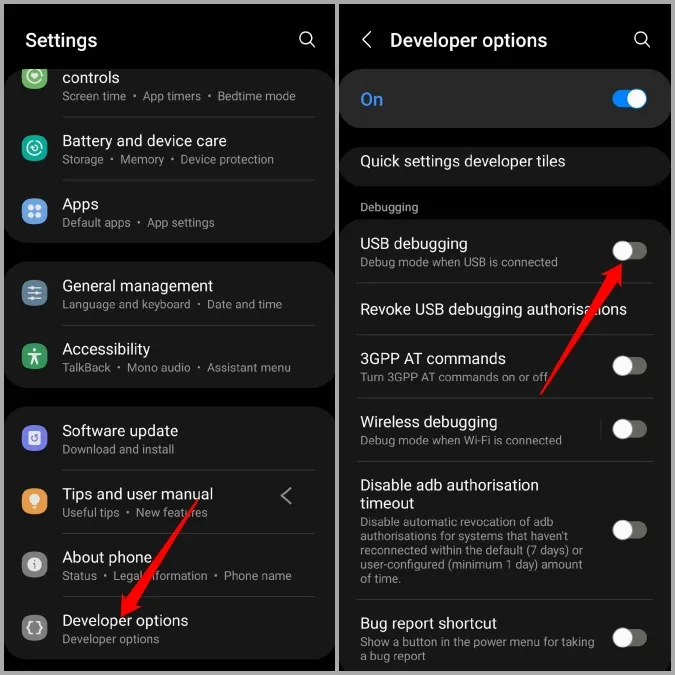
5. Опитайте в безопасен режим
Възможно е някое от приложенията или услугите на трети страни, работещи във фонов режим, да влияе на скоростта на зареждане на вашето устройство. Един бърз начин да проверите това е, като стартирате телефона си в Safe Mode (Безопасен режим).
За да стартирате телефона си Samsung в Safe Mode (Безопасен режим), следвайте стъпките по-долу.
1. Натиснете и задръжте бутона за захранване, докато видите иконата за изключване на захранването.
2. Натиснете продължително върху иконата за изключване на захранването и ще се появи икона за безопасен режим. След това натиснете иконата Safe Mode (Безопасен режим) и телефонът ще се зареди в Safe Mode (Безопасен режим).
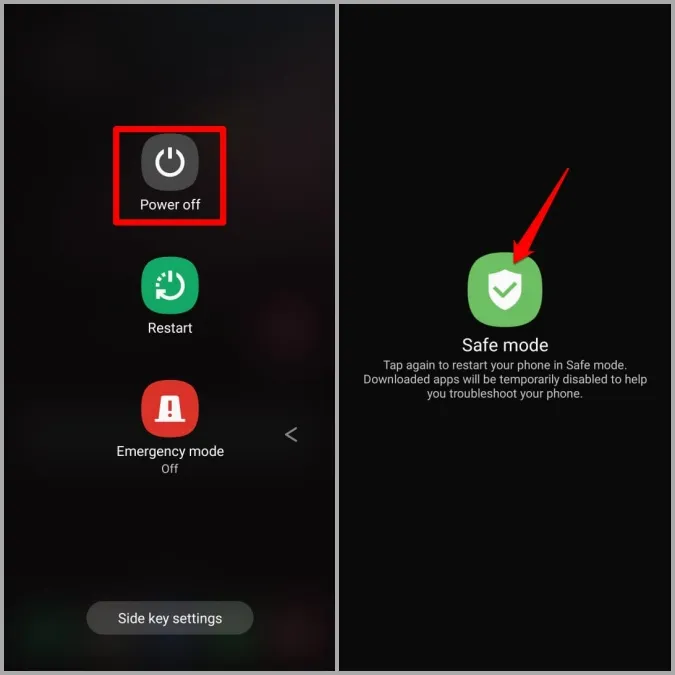
Опитайте да заредите телефона си Samsung за няколко минути, за да проверите дали бързото зареждане работи в Safe Mode (Безопасен режим).
6. Проверете за актуализации на софтуера
Ако горните решения не са помогнали, можете да проверите устройството си Samsung за предстоящи актуализации. Освен нови функции и подобрения, актуализациите на софтуера носят и всякакви поправки на грешки в телефона ви. Така че, ако проблемът възниква поради грешка, актуализацията ще помогне.
За да проверите за актуализации, отворете приложението Settings (Настройки) и преминете към Software update (Актуализация на софтуера). След това докоснете Изтегляне и инсталиране.
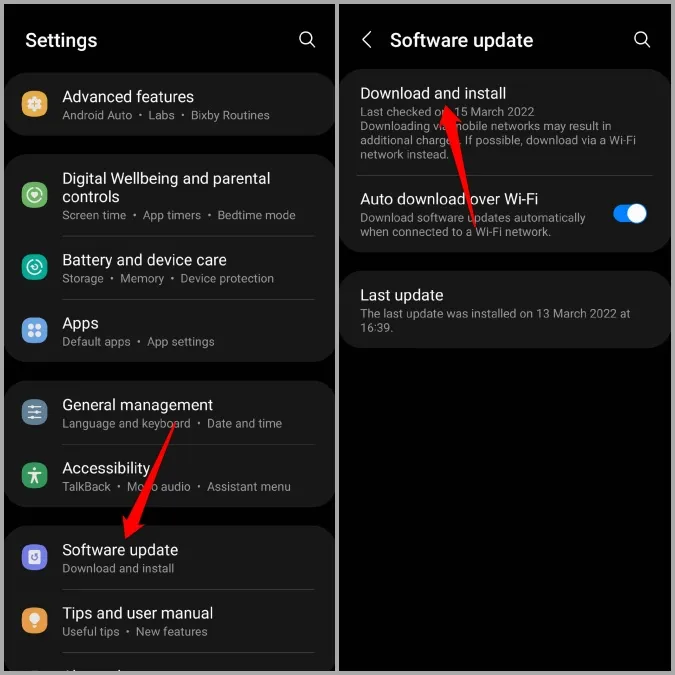
Телефонът ви автоматично ще започне да търси всички актуализации и ще ги изтегли.
7. Извършете нулиране на фабричните настройки
Накрая, ако нищо не помогне, трябва да помислите за възстановяване на фабричните настройки на телефона Samsung. Това ще премахне всичките ви данни, ще възстанови всички настройки и телефонът ви ще бъде като нов.
1. Отворете приложението Settings (Настройки) и отидете на General management (Общо управление). Превъртете надолу, за да докоснете опцията Нулиране.
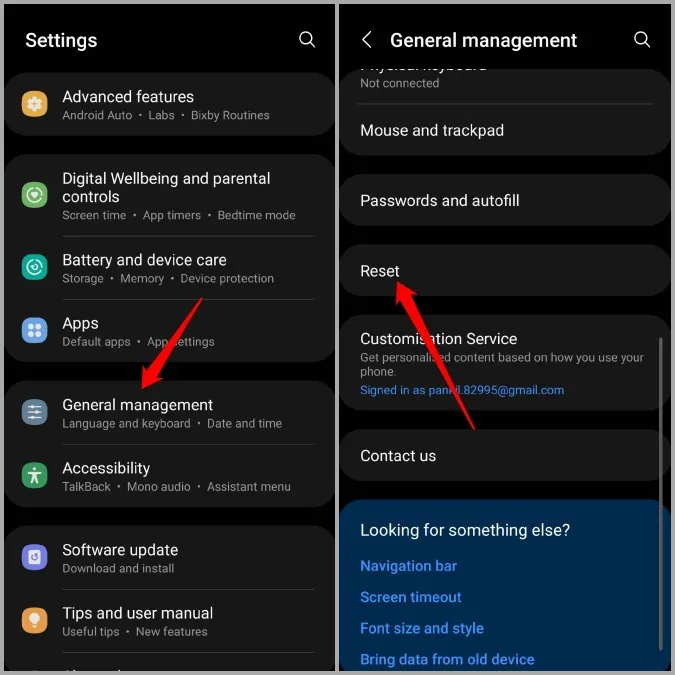
2. Изберете Възстановяване на фабричните данни и след това докоснете Възстановяване, за да започнете процеса.
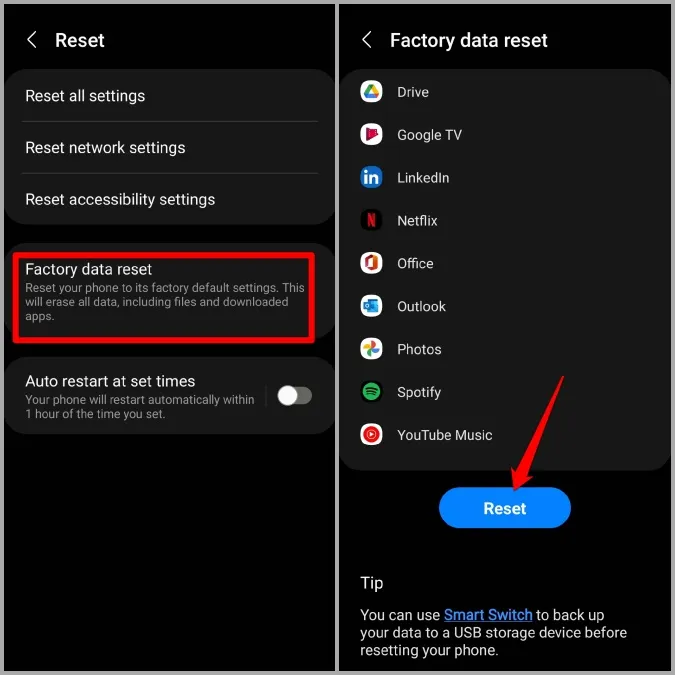
Бързо и яростно
От всички мобилни иновации, които се случиха през последното десетилетие, бързото зареждане вероятно е точно там. И след като свикнете с тези светкавично бързи скорости на зареждане, е почти невъзможно да се върнете назад. Надяваме се, че горните решения са били достатъчно добри, за да отстранят завинаги проблема с неработещото бързо зареждане на вашето устройство Samsung.
